Die Darstellung von Daten in visueller Form hilft, die Daten einfacher zu verstehen und zu analysieren. Für die Datendarstellung werden verschiedene Python-Bibliotheken verwendet und eine dieser Bibliotheken ist Streamlit. Streamlit wird universell für die Visualisierung von Daten in verschiedenen Bereichen wie Datenwissenschaften und maschinellem Lernen verwendet, um Daten oder Ergebnisse in darstellbarer Form anzuzeigen.
In einigen Szenarien müssen Benutzer die Datenverteilung über die Regionen grafisch darstellen oder darstellen. In solchen Situationen können Benutzer die Daten mithilfe von Karten geografisch visualisieren.
In diesem Blog zeigen wir, wie man Daten in Streamlit auf einer Karte darstellt.
Wie trage ich Daten auf einer Karte in Streamlit ein?
Um die Daten oder generierten Ergebnisse geografisch zu visualisieren, zeichnen Sie die Daten in Streamlit auf einer Karte auf. Gehen Sie dazu die aufgeführten Anweisungen durch.
Schritt 1: Navigieren Sie zum Projektverzeichnis
Projizieren Sie zunächst das Verzeichnis durch „ cd
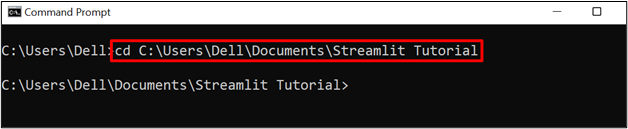
Notiz: Es wird empfohlen, zu versuchen, in einer virtuellen Umgebung zu arbeiten, da dies als guter Ansatz angesehen wird und den PIP sowie alle erforderlichen Module, Pakete und Bibliotheken isoliert. Die virtuelle Umgebung kann über unseren verlinkten Artikel „installiert und eingerichtet werden“ “.
Schritt 2: Virtuelle Umgebung aktivieren
Als nächstes aktivieren Sie die virtuelle Umgebung mit dem folgenden Befehl:
streamlitenv\Scripts\activate
Im obigen Befehl aktivieren wir „ streamlitenv „virtuelle Umgebung:
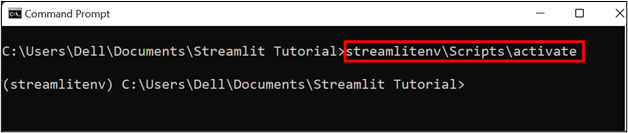
Schritt 3: Streamlit installieren
Als nächstes installieren Sie die Streamlit-Python-Bibliothek, indem Sie den angegebenen Befehl verwenden:
Pip Installieren streamlit
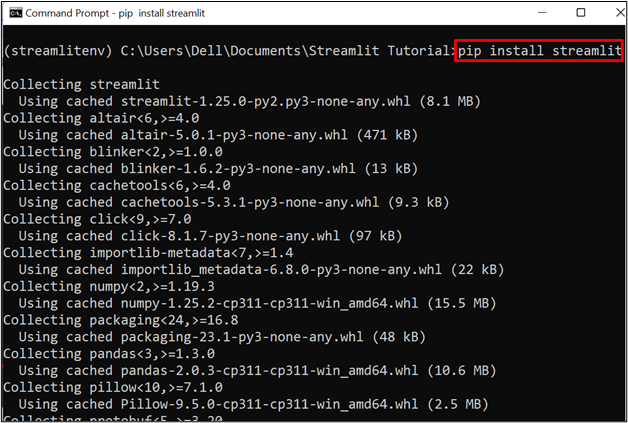
Die folgende Ausgabe zeigt an, dass wir den Streamlit in activate virtualenv installiert haben:
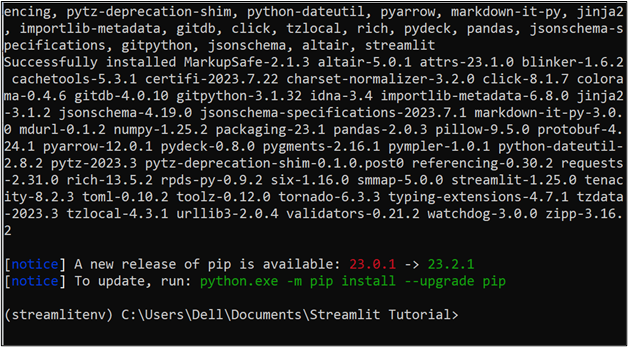
Schritt 4: Daten auf der Karte darstellen
Erstellen Sie nun die Programmdatei mit dem Namen „ Mapdata.py “. Fügen Sie den angegebenen Ausschnitt in die Datei ein:
Streamlit importieren als stPandas importieren als pd
st.Titel ( „Daten auf einer Karte darstellen“ )
map_data = { 'Jahre' : [ 53.958332 , 52.205276 , 51.509865 , 51.752022 , 52.633331 ] ,
„lon“ : [ - 1.080278 , 0,119167 , - 0,118092 , - 1.257677 , - 1.133333 ] ,
'Stadt' : [ 'York' , 'Cambridge' , 'London' , „Oxford“ , „Leicester“ ] }
df = pd.DataFrame ( Kartendaten )
st.write ( df )
st.map ( Daten = df )
Die Beschreibung des obigen Snippets lautet wie folgt:
-
- Importieren Sie zunächst die erforderlichen Bibliotheken über „ importieren “. Um Daten auf einer Karte darzustellen, haben wir „ Pandas ' Und ' streamlit ” Bibliotheken.
- Als nächstes rufen Sie „ Titel() ”-Methode zum Festlegen des Seitentitels:
- Erstellen Sie nun die Datenrahmen, indem Sie einige Dummy- oder statische Daten angeben. Zur Veranschaulichung haben wir Breitengrad, Längengrad und Stadtnamen angegeben und im Verzeichnis „ Kartendaten ” variabel.
- Um Daten in Datenrahmen zu binden, nutzen Sie die Panda-Bibliothek, indem Sie „ Datenrahmen() ”-Methode und übergeben Sie auch die Variable „map_data“ als Parameter.
- Um den Datenrahmen auf der Webseite anzuzeigen, verwenden Sie das streamlit „ schreiben() „Methode und übergeben Sie den Datenrahmen“ df ” in Klammern.
- Zeichnen Sie nun die Daten auf einer Karte ein, indem Sie „ Karte() ”Methode von Streamlit. Es akzeptiert auch verschiedene Parameter wie „ Daten ',' Größe ',' Farbe ', Und ' Zoomen “. Für die Darstellung von Daten auf einer Karte haben wir die „ Daten ” Parameter.
Schritt 5: Führen Sie das Programm in Streamlit aus
Um das Programm auszuführen, verwenden Sie „ Streamlit führt
Die Ausgabe zeigt, dass „ Mapdata.py „Programm wird ausgeführt auf“ localhost:8501 ”:
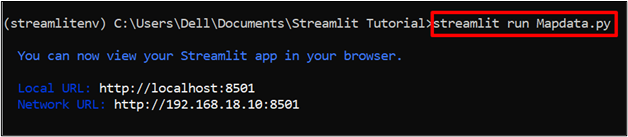
Öffnen Sie den Browser und navigieren Sie zu „http://localhost:8501” and verify if the program is executing or not. The below results show the data in dataframes and plot it on the map:
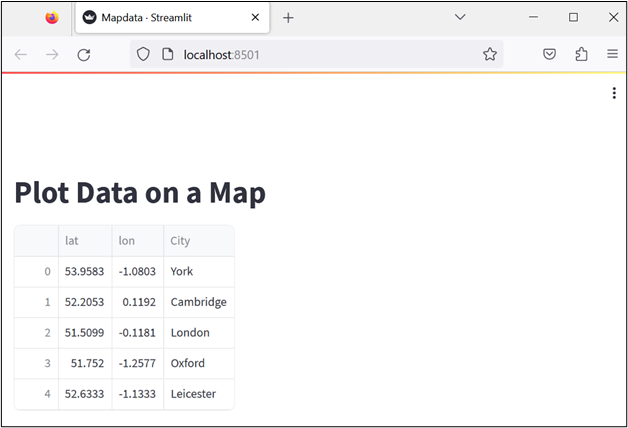
Die folgende Ausgabe zeigt die geografische Darstellung der Daten, indem sie auf der Karte dargestellt wird:
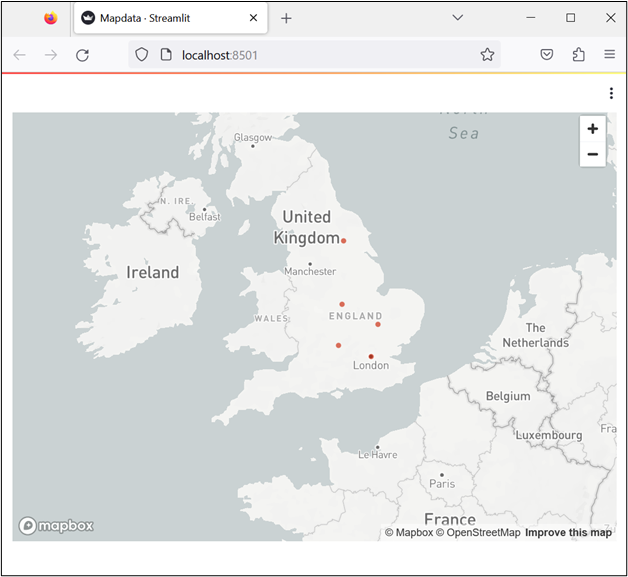
Wie liest man Daten aus einer CSV-Datei und stellt sie in Streamlit auf einer Karte dar?
Daten können auch aus externen Quellen wie Dateien oder Datenbanken gelesen werden. Um die Daten aus der CSV-Datei zu lesen oder abzurufen und auf der Karte darzustellen, befolgen Sie die angegebenen Anweisungen.
Schritt 1: Daten aus der CSV-Datei lesen und auf einer Karte darstellen
Erstellen Sie eine Datei mit dem Namen „ Demo1.py ” und kopieren Sie den unten bereitgestellten Ausschnitt hinein:
Pandas importieren als pdStreamlit importieren als st
st.Titel ( „Daten auf der Karte in Streamlit darstellen“ )
df = pd.read_csv ( R „C:\Benutzer\Dell\Dokumente\Streamlit Tutorial\UKrecords.csv“ )
st.dataframe ( df )
st.map ( Daten = df , Breite = 'Jahre' , Längengrad = 'lng' )
Die Erklärung des obigen Codes lautet wie folgt:
-
- Importieren Sie zunächst „ Pandas ' Und ' streamlit ” Bibliotheken.
- Legen Sie den Titel der Seite fest, indem Sie „ Titel() ' Methode.
- Lesen Sie nun die Daten aus der CSV-Datei, indem Sie „ read_csv ”-Methode der Panda-Bibliothek und speichern Sie die Daten in der „ df ” variabel.
- Um die aus CSV extrahierten Daten in einem Datenrahmen darzustellen, verwenden Sie „ Datenrahmen() ”-Methode von Streamlit und übergeben Sie die Variable „df“ in ihren Klammern.
- Um die Daten auf einer Karte darzustellen, verwenden Sie „ Karte() ' Methode. Bestehen Sie auch die „ Daten ',' Breite ' Und ' Längengrad ” Parameter in Klammern.
- Hier das ' Daten Der Wert ist auf „ eingestellt. df ',' Breite ' Und ' Längengrad „Werte werden entsprechend ihren jeweiligen Spalten in der CSV-Datei festgelegt.
Schritt 2: Führen Sie das Programm aus
Um die Programmdatei auf Streamlit auszuführen, verwenden Sie „ strombeleuchteter Lauf ”-Befehl zusammen mit dem Dateinamen:
Streamlit führt Demo1.py aus
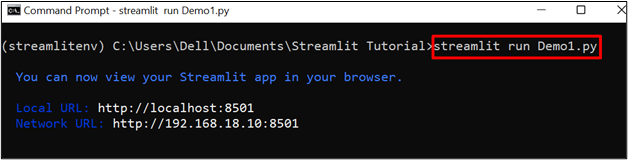
Öffnen Sie nun den Browser und navigieren Sie zu „ http://localhost:8501 ”, um auf die Streamlit-Webseite zuzugreifen. Die Ausgabe zeigt die aus CSV extrahierten Daten in Streamlit-Datenrahmen und stellt sie auch auf einer Karte dar:
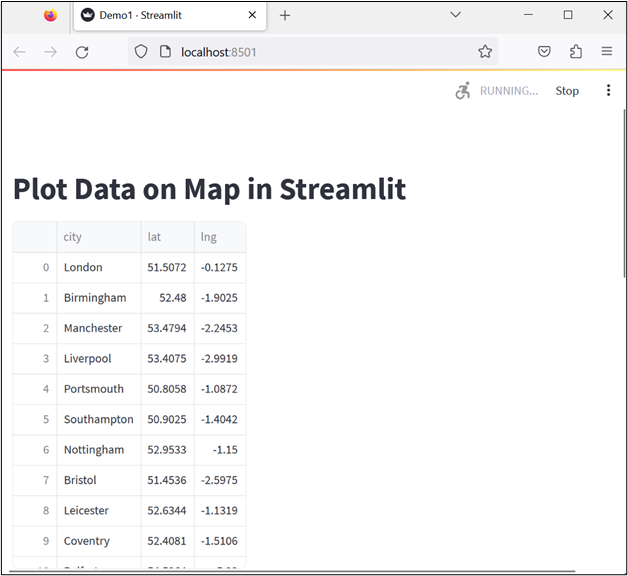
Die folgenden Ergebnisse zeigen die regionale Darstellung der Daten, indem sie auf der Streamlit-Karte dargestellt werden:
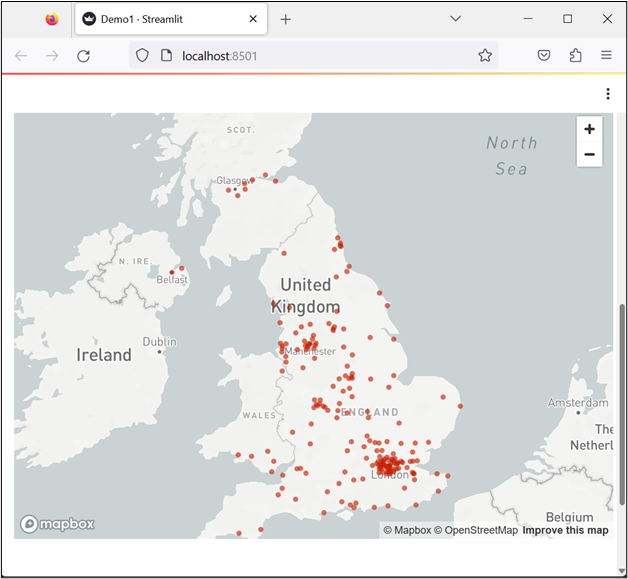
Dabei geht es darum, Daten in Streamlit auf einer Karte darzustellen.
Abschluss
Um die Daten auf Map in Streamlit darzustellen, erstellen Sie zunächst eine Programmdatei und importieren Sie die erforderlichen Module, Pandas und Streamlit in das Programm. Geben Sie anschließend die Dummy-Daten im Programm an und speichern Sie sie in Pandas-Datenrahmen mit dem Befehl „ pd.Dataframe() ' Methode. Benutzer können die Daten auch aus einer CSV-Datei lesen, indem sie „ B ' Methode. Zeichnen Sie nun die Daten auf der Karte durch „ st.map() ”Methode von Streamlit. In diesem Blog wurde gezeigt, wie man Daten in Streamlit auf einer Karte darstellt.